Come eseguire il backup dei dati su un disco rigido esterno Seagate?
Aggiornato il 07/03/2025 • Archiviato in: Backup del Hard Disk • Soluzioni comprovate
Se sei una persona che usa il proprio PC per salvare immagini, video e tutti i tipi di dati, sarebbe meglio investire in un disco rigido esterno Seagate. Perché? Perché puoi utilizzare il disco rigido per eseguire il backup di dati importanti dal tuo PC e tenerlo sempre al sicuro.
Che tu ci creda o no, ma il disco rigido interno del tuo PC potrebbe bloccarsi in qualsiasi momento a causa di fattori esterni come un attacco di virus o un errore imprevisto di Windows, che può ulteriormente portare alla perdita di dati.
Per evitare di trovarsi in una condizione di dati incerta e non sicura, abbiamo compilato una guida dettagliata su come eseguire il backup dei file sul disco rigido esterno di Seagate . Scorri per approfondire la conoscenza.
- Parte 1: quali tipi di dati richiedono un backup?
- Parte 2: come scegliere un disco rigido esterno Seagate?
- Parte 3: Wondershare UBackit: un software di backup gratuito per disco rigido esterno Seagate
- Parte 4: come eseguire il backup dei dati su un disco rigido esterno Seagate?
- Parte 5: informazioni sul recupero dei dati
Parte 1: quali tipi di dati richiedono un backup?
Quando si parla di backup, alcuni lettori individuali potrebbero sentirsi confusi su quali tipi di dati necessitano di una copia del backup. Dal momento che hanno molti dati come documenti, video, foto, audio e simili.
Secondo una recente indagine, la maggior parte delle persone afferma di voler eseguire il backup delle proprie foto preziose e dei file di lavoro importanti sul disco rigido esterno o sul cloud. E alcune persone preferiscono clonare regolarmente l'intero sistema operativo e le applicazioni per evitare un arresto anomalo del sistema.
Ad essere onesti, non è consigliabile eseguire il backup di tutti i file, sarà dispendioso in termini di tempo e spreco di spazio. Tutto ciò che ha un grande significato per la tua vita e il tuo lavoro dovrebbe essere sostenuto.
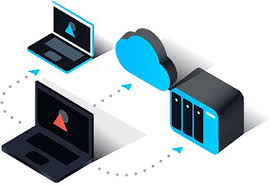
Parte 2: come scegliere un disco rigido esterno Seagate?
Parlando di come scegliere un disco rigido esterno Seagate, qui abbiamo raccolto alcuni punti che potrebbero aiutarti ad acquistare quello che si adatta perfettamente alle tue esigenze.
- Seleziona il modello secondo le tue necessità
Puoi acquistare due diversi tipi di dischi rigidi dall'azienda. È possibile scegliere i dischi rigidi "Backup Plus Hub" di Seagate o "Expansion Desktop". Entrambi i dispositivi di archiviazione hanno alcune caratteristiche chiave che li separano l'uno dall'altro.
Ad esempio, "Backup Plus Hub" funziona con il software di backup gratuito ufficiale di Seagate per il disco rigido esterno di Seagate.
- Hub USB integrato
La variante "Backup Plus Hub" di Seagate ha un hub USB dedicato che ti consentirà di utilizzare il disco rigido come un power bank per caricare il tuo smartphone. Tuttavia, la variante "Expansion Desktop" non dispone di tale funzionalità. È solo un normale disco rigido con supporto USB 3.0 che ti consentirà solo di archiviare file. Quindi, se il tuo obiettivo principale è utilizzare il disco rigido per proteggere i tuoi dati, la variante "Expansion Desktop" sarebbe più che sufficiente.
- La capacità del disco rigido:
La buona notizia è che entrambi i modelli sono disponibili con diverse capacità di archiviazione (a partire da 1 TB e fino a 16 TB).
- RPM del disco rigido:
Quando si tratta di RPM (rotazioni al minuto) del disco rigido, maggiore è il numero di giri, più velocemente il disco rigido può funzionare. Per quanto riguarda Seagate "Backup Plus Hub" e "Expansion Desktop", l'RPM è 7200RPM e 5400RPM di conseguenza, se si desidera una maggiore velocità di lettura e scrittura, Seagate "Backup Plus Hub" sarebbe una buona scelta.
Per riassumere, il disco rigido esterno "Backup Plus Hub" di Seagate è dotato di software di backup gratuito, power bank e RPM più elevato, il che lo rende una scelta migliore del disco rigido "Expansion Desktop" di Seagate.
Ora devi sapere come scegliere un disco rigido Seagate relativamente buono per te stesso. Il passaggio successivo consiste nell'eseguire una copia del backup sull'unità Seagate.
Parte 3: Wondershare UBackit: un software di backup gratuito per disco rigido esterno Seagate
Qui ti consigliamo Wondershare UBackit, uno strumento di backup professionale progettato per eseguire il backup dei file da un PC Windows. E ne ho elencato alcune caratteristiche come segue.

- Esegui il backup di file e cartelle sul disco rigido di Seagate in tre semplici passaggi.
- Imposta una pianificazione del backup automatico per liberarti dai problemi di perdita di dati.
- Filtra documenti, foto, audio, video e programmi per rendere il processo di backup più rapido e semplice.
- Monitora l'archiviazione, proteggi l'ambiente di backup e notifica la pianificazione del backup in modo intelligente.
Parte 4: come eseguire il backup dei dati su un disco rigido esterno Seagate?
Devi aver imparato molto su Wondershare UBackit dalla sezione precedente. Ora puoi leggere la guida passo passo su come eseguire il backup dei dati del PC sul disco rigido esterno di Seagate utilizzando Wondershare UBackit.
Passaggio 1 Avvia Wondershare UBackit
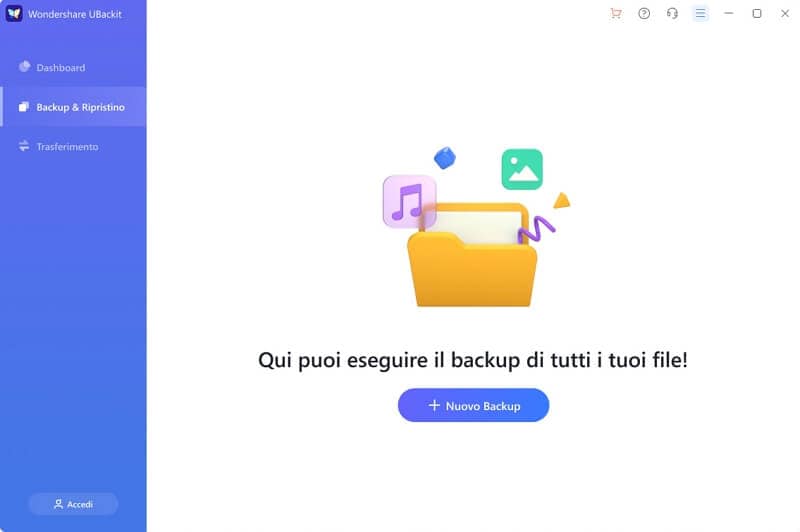
Passaggio 2 Seleziona file/cartelle dal disco rigido di Seagate
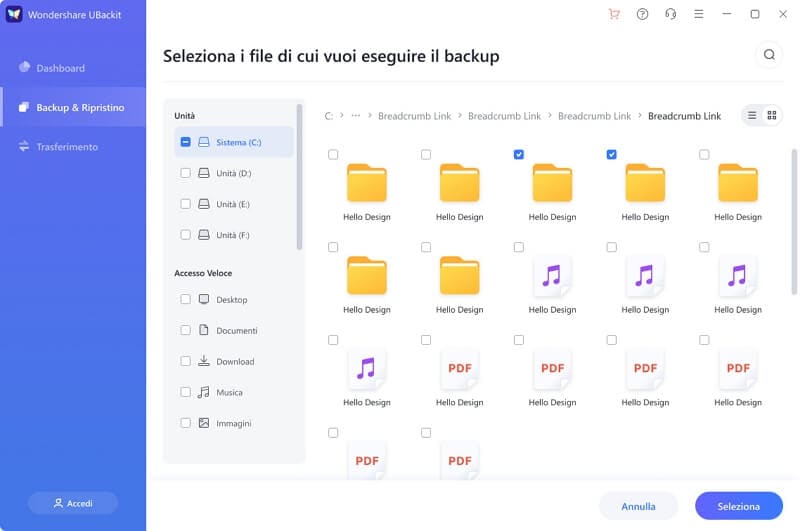
Passaggio 3 Scegli la destinazione del backup

Passaggio 4 Imposta il backup automatico
La pianificazione del backup è utile per le persone che sono stanche di gestire i backup ogni giorno. Attraverso diversi click, si può scegliere di eseguire il backup giornaliero, settimanale, mensile o non-stop.
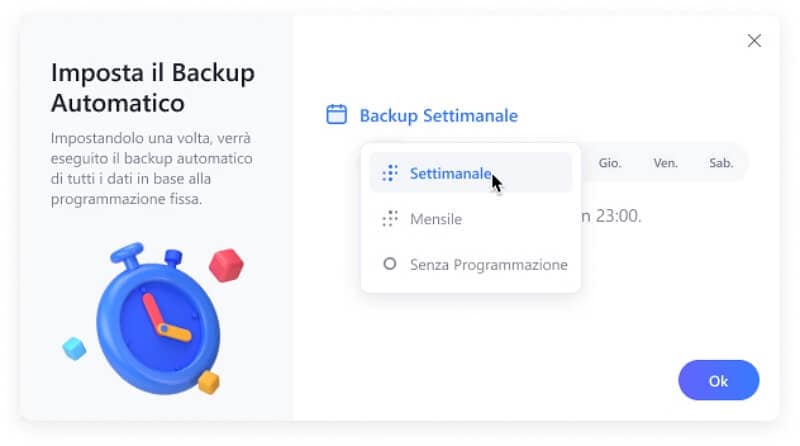
Passaggio 5 Avvia il processo di backup
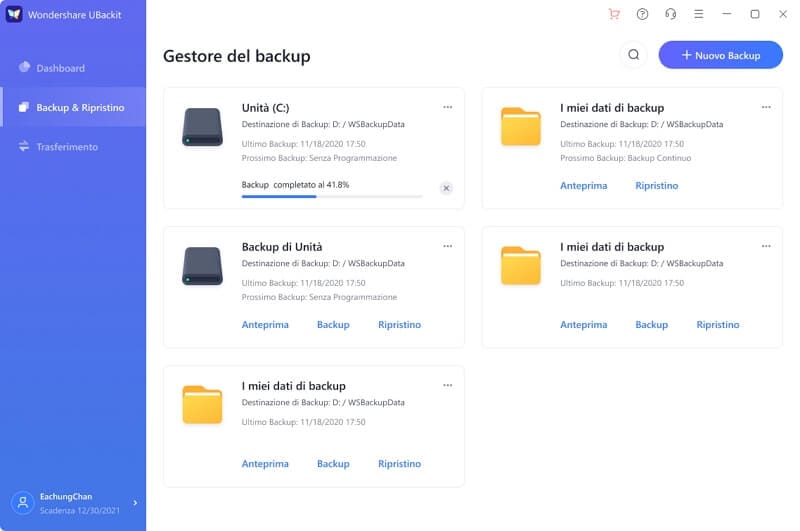
Una volta completato il processo di backup, vedrai l'elenco dei backup sulla schermata principale di Wondershare UBackit.
È stato eseguito il backup del disco rigido di Seagate? Se perdi i tuoi preziosi file prima di eseguire una copia del backup, leggi la parte successiva per conoscere le istruzioni per il ripristino dei dati.
Parte 5: informazioni sul recupero dei dati
Wondershare Recoverit è un software di recupero dati affidabile, utilizzato da oltre 5 milioni di utenti globali. Può aiutarti a recuperare i dati del disco rigido di Seagate, indipendentemente dal fatto che si tratti di foto, video, file o qualsiasi altra cosa. Con l'ultima versione, ora puoi recuperare i tuoi dati in tre semplici passaggi. Puoi scaricare e provare.

Conclusioni
La nostra guida si concentra su come scegliere un disco rigido Seagate adatto e come eseguire il backup dei file sul disco rigido esterno Seagate. Spero che tu abbia già le tue idee.
Backup dei dati
- Suggerimenti sul backup +
- Backup Driver di Windows
- Backup di Scheda sd
- Da hhd a ssd
- Backup Onedrive
- Copia Windows non è Autentica




